第2章-第一个Java程序
安装JDK
是进行Java开发的前提条件
可去官网下载,或使用附件中提供的安装包,注意安装JDK8(也叫JDK1.8)64位版本;安装过程中,使用默认目录即可
是否安装成功?进入命令行提示符界面,使用java -version命令,如果看到如下内容,表示安装成功、并完整配置了环境变量

Java查看版本命令 安装成功后,会在默认目录(或指定目录)创建一系列支持文件,一般在C:\Program Files\Java\jdk1.8.0_171目录下
在安装目录下,主要包括下面几个目录和文件
- bin目录,包含主要的程序编译、执行、打包、监控、诊断工具命令,如javac、java、jvisualvm等,主要命令有:
- javac,编译.java源代码文件,生成字节码文件.class
- java,执行Java类,找到其中的main方法入口,运行程序
- jre目录,一个完整的Java运行环境目
- jre\lib目录,包含Java类库和其他库文件,为Java程序提供最基础的依赖
- include目录,通过c或c++实现,完成Java开发需要的一些头文件
- db目录,一个小型的数据库,即JavaDB
- src.zip文件,JDK核心类的源代码文件
- bin目录,包含主要的程序编译、执行、打包、监控、诊断工具命令,如javac、java、jvisualvm等,主要命令有:
【练习】
- 完成JDK安装,可去官网下载,或使用附件工具中的安装文件
设置环境变量
可选项,一般安装JDK时,都会默认配置好环境变量(也称快捷路径),但要了解其意义
主要是为了快捷使用JDK安装目录的bin目录下的命令,如可在任意目录下使用javac、java命令
常说的环境变量有两个,分别是
- JAVA_HOME,Java安装目录位置,用于使用Java环境的工具快速找到Java环境,像Tomcat、IDEA等依赖Java的工具会在环境变量中查找此变量
- Path,快捷命令目录,表示配置在该变量的目录下.exe、.bat等可执行文件,无需指定路径,可以直接运行;用于在任意位置快捷使用JDK自带的开发工具命令
设置方式(Windows 10操作系统)
JAVA_HOME
在桌面,“我的电脑”上右键,选择“属性”,打开设置弹窗,如下图;并点击“相关设置”下的“高级系统设置”
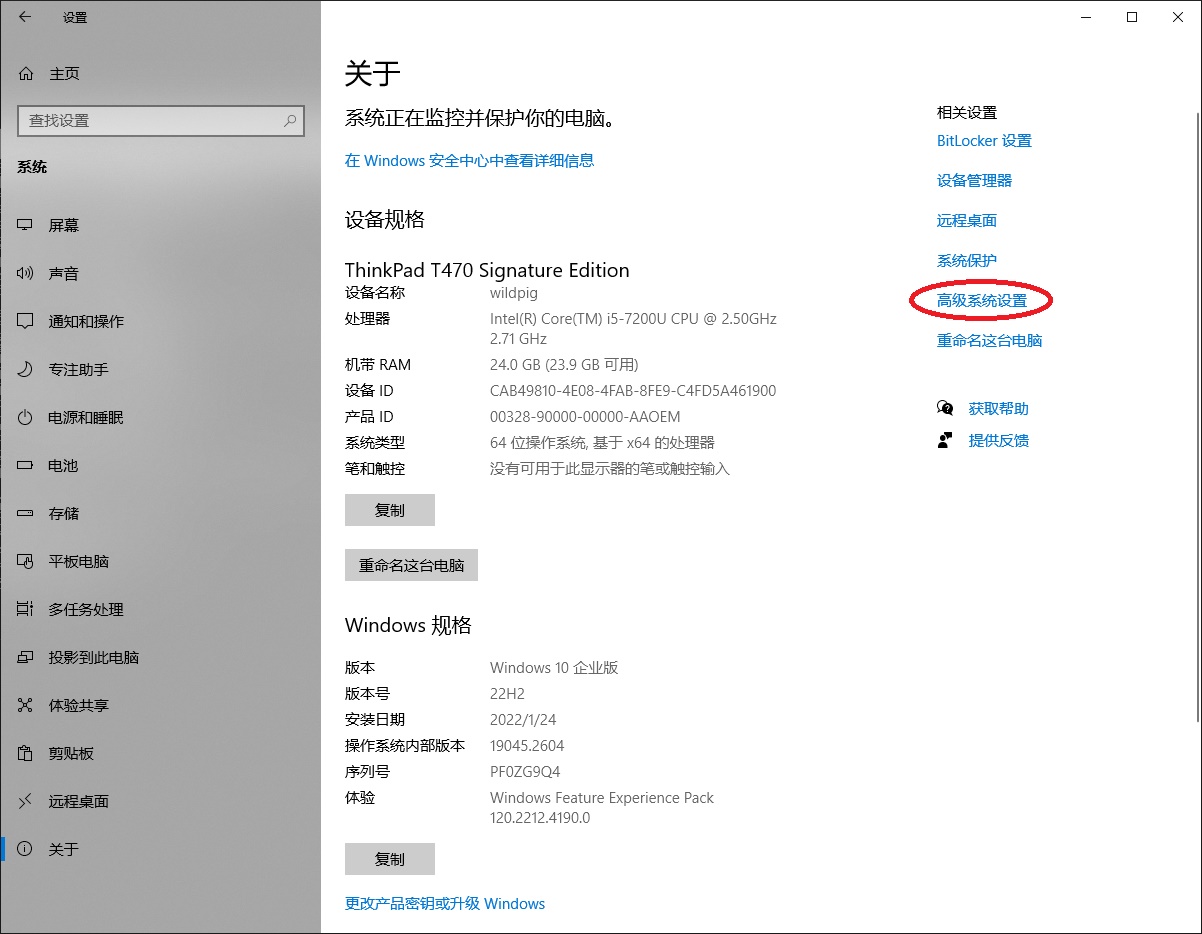
会弹出”系统属性“弹窗,如下图;点击右下角的"环境变量(N)..."
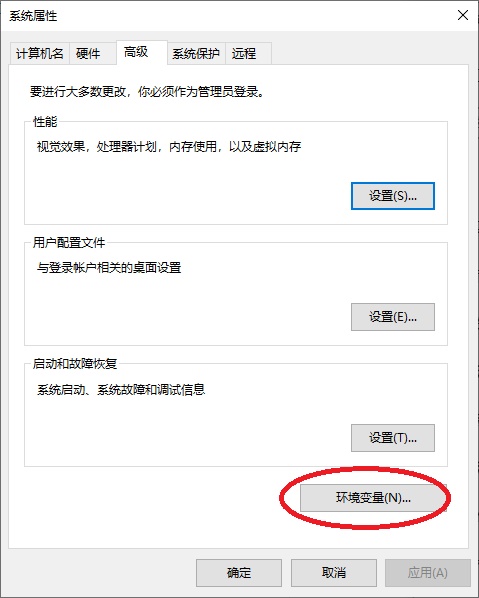
会弹出”环境变量“弹窗,如下图1;在”系统变量(S)"部分,下拉找到JAVA_HOME的配置(如果没有,则创建该变量),并双击或点击编辑,确保该系统变量的值为安装的JDK的根目录C:\Program Files\Java\jdk1.8.0_171,如下图

图1 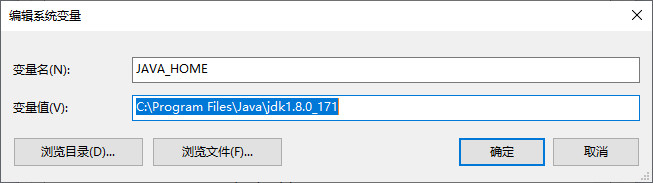
图2
Path
在桌面,“我的电脑”上右键,选择“属性”,打开设置弹窗,如下图;并点击“相关设置”下的“高级系统设置”
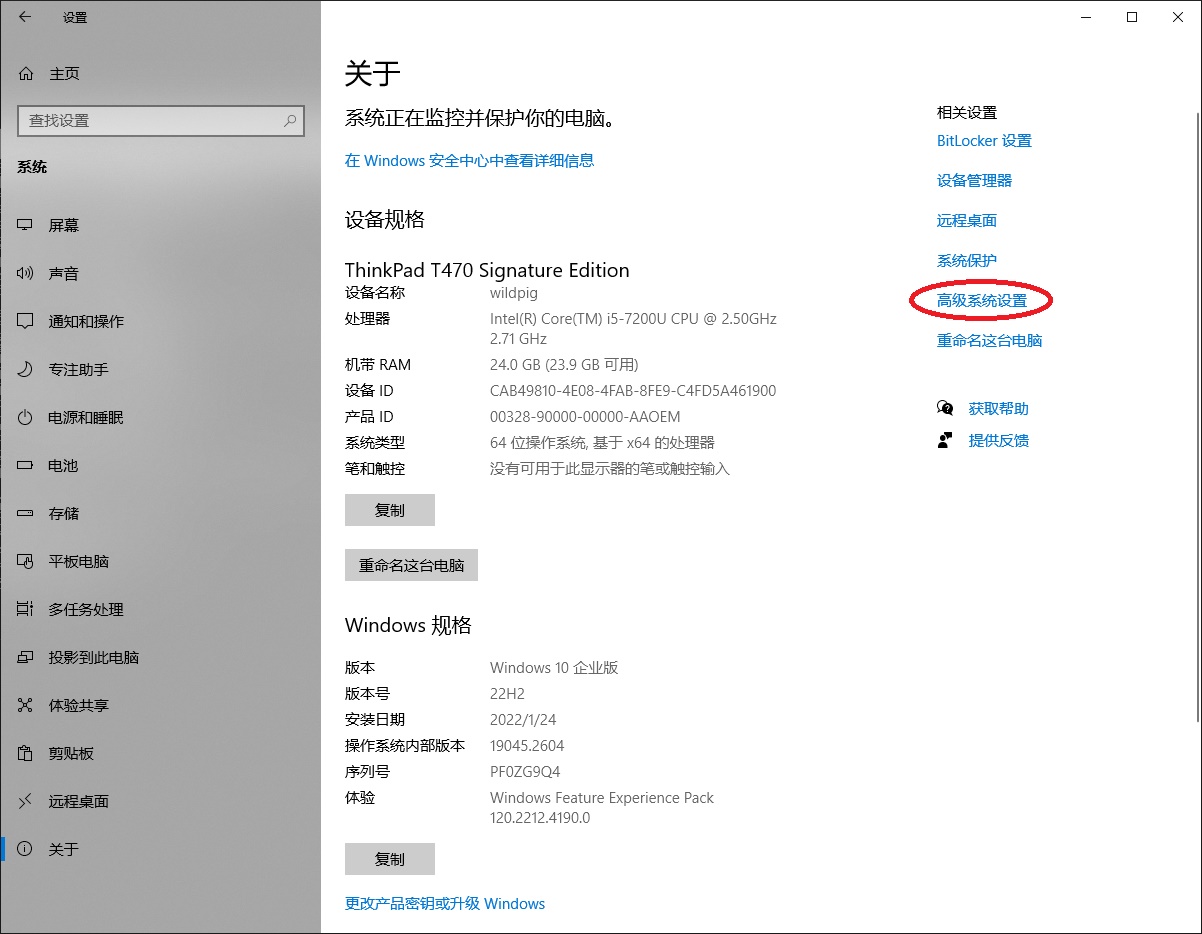
会弹出”系统属性“弹窗,如下图;点击右下角的"环境变量(N)..."
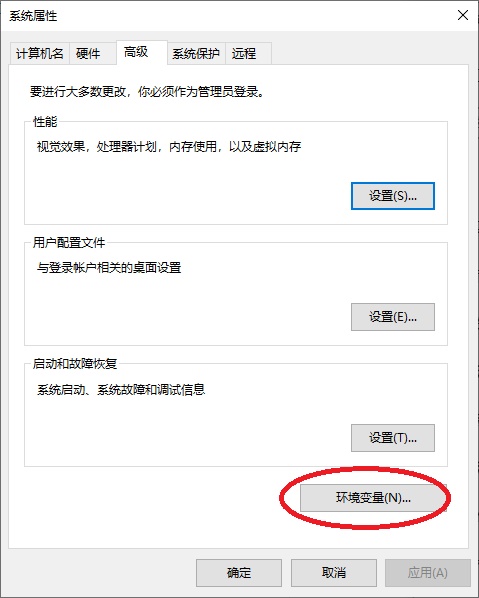
会弹出”环境变量“弹窗,如下图1;在”系统变量(S)"部分,下拉找到Path的配置,并双击或点击编辑
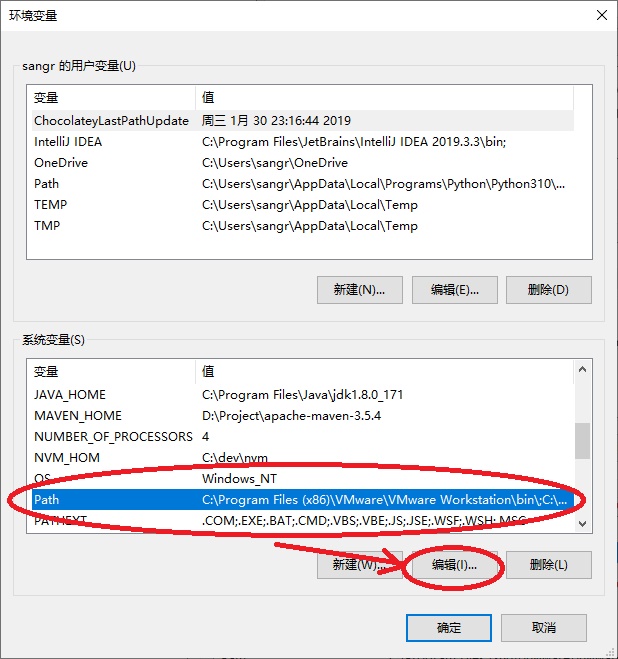
在弹窗中,要确保列表中包括了安装的JDK的bin目录的快捷路径配置,C:\Program Files\Java\jdk1.8.0_171\bin或%JAVA_HOME%\bin,如下图:注意:%JAVA_HOME%格式为引用其他环境变量语法
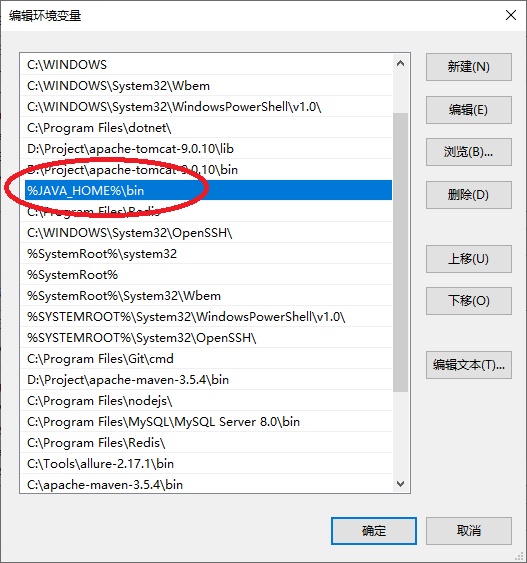
【演示】
- 使用附件\mycommand.bat文件演示配置环境变量与不配置的效果
【练习】
- 练习演示的内容,熟悉环境变量的作用
- 保证javac、java命令能直接运行
开发第一个Java程序
1、编写HelloWorld.java源代码
- 新建一个Java源文件HelloWorld.java,要注意:Java源代码文件的扩展名为.java,并且是一个文本文件(即与.txt文件一样)
- 按要求编写代码
public class HelloWorld{
public static void main(String[] args){
System.out.println("Hello World!");
}
}
代码解释:
- public: 访问控制修饰符,public表示任意地方都可以访问
- class:声明类的关键字
- HelloWorld: 类名
- static: 静态特性修饰符,修改方法表示静态方法
- void: 表示无返回值
- main: java程序或应用的入口方法(函数),一般的非组件类型的项目,都会有一个main入口方法
- String [ ] args:参数数组
- System.out.println:打印到控制台的方法
- "Hello World":打印字符串
可能不懂,但没关系,先照着写,找点感觉,这些内容,我们会慢慢会展开讲!
2、运行HelloWorld类
Java源代码编写完成后,并不能直接运行,需要使用javac命令编译成.class文件后,才能使用java命令运行
具体的过程如下图
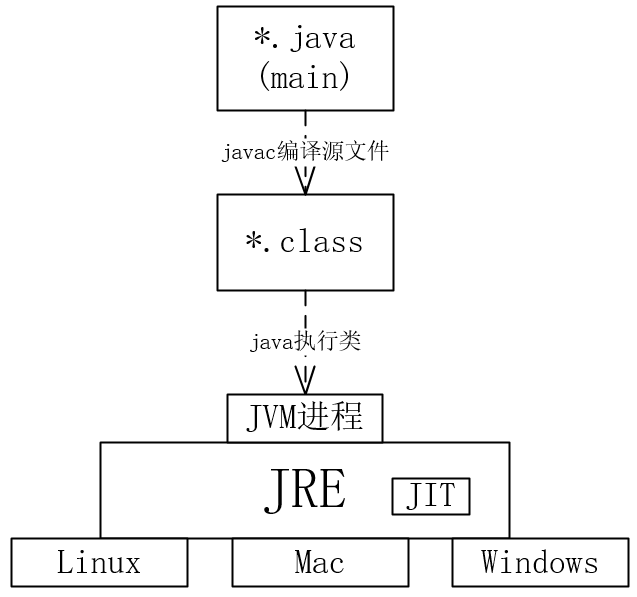
具体编译和运行步骤
编译,使用javac命令进行编译(注意:编译的是源文件)
编译成功,会在.java文件目录生成一个字节码文件HelloWorld.class
编译失败,会提示编译时异常信息
命令如下
#编译.java源代码文件,会输出同名的.class字节码文件
javac HelloWorld.java
#如果编译时报乱码异常,可以带-encoding UTF-8指定编码
#javac HelloWorld.java -encoding UTF-8
运行,使用java命令进行运行(注意:运行的是类)
运行成功,输出期待的内容”Hello World!“
运行失败,会提示运行时异常信息
命令如下
#运行类,该类在编译后的.class字节码文件中,必须具有main方法
java HelloWorld
查看结果,如果运行成功,将会输出如下信息
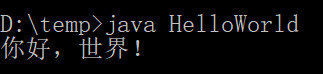
【练习】
练习演示内容,编写第一个Java程序,并运行,要求输出如下内容:
Hello World!
你好,世界!
带包和参数的Java程序【扩展】
在后续的应用中,类都会规划在包中,其作用类似于目录(文件夹),并且有要求:
包层次与目录层次相匹配,如定义的包为com.bjpowernode.demo,则.class字节码文件目录必须在目录com\bjpowernode\demo下;如下图的.java源代码文件中指定了com.bjpowernode.demo包,则需要将.class字节码文件放置于绕圈所在目录下
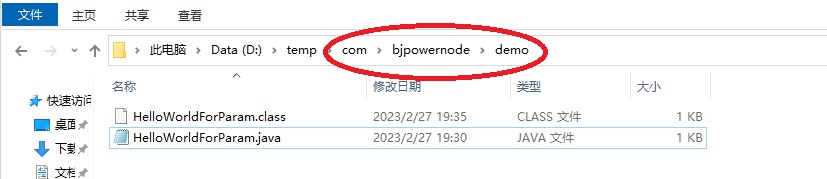
java命令执行要求,执行时必须在包对应目录外,并且类前要带包名;如上图,执行时,需要在d:\temp目录下运行类
同时,运行程序的时候,还可以传递参数给到main方法
应用实例:
实例1,带包和参数的Java程序
示例代码
//定义包
package com.bjpowernode.demo;
/**
* 定义带参数的HelloWorld
*/
public class HelloWorldForParam{
/**
* 入口main方法,一般一个项目只有一个入口
*/
public static void main(String [] args){
//标准输出,表示从运行程序的控制台输出
System.out.println("你好,世界!");
System.out.println(args[0]);
System.out.println(args[1]);
}
}编译和运行命令,注意目录
#编译,将.java源代码文件编译成.class字节码文件
javac .\com\bjpowernode\demo\HelloWorldForParam.java
#运行,运行.class字节码文件中类(带main入口方法的类)
java com.bjpowernode.demo.HelloWorldForParam输出结果

【练习】
- 练习演示内容,编写一个Java程序,能够接收多个参数,并输出,然后运行
Java基本语法规则
Java语言是一门非常严谨的语言,有着严格语法规则,程序源代码必须完整按照其规则进行编写
常见规则有
源代码文件扩展名为.java,字节码文件扩展名为.class
一个源代码文件中,最少有一个类,建议类名与主文件名相同,且为public
代码以行为单位执行,每行代码以分号";"结尾
一般的项目都有一个启动类,即该类有一个main方法;此main方法必须与下面的代码一模一样
public static void main(String[] args) {
//方法体,包含逻辑
}
运行程序时,直接使用java命令运行main方法所在的类即可
- ...,其他规则,后续学习中会持续补充
System.out
- 标准输出流,用于向控制台(命令行)输出内容
- 下面有多个方法
- println,输出一行文本,并换行
- print,输出文本,不换行
【演示】
- 使用System.out输出文本并换行、输出多个文本但不换行
【练习】
- 练习演示的内容,编写代码,并编译运行
实战和作业
使用文本编辑器编写类HelloToSomeone,然后编译、运行;运行时接收2个参数,分别为姓氏、名字;然后输入,输出:“你好,姓氏.名字!”,如:“你好,尼古拉斯.赵四!”
编写程序,输出学生的基本信息,输出结果如下图所示,要求如下
- 学号和1111111要使用两条语句输出,其他类似
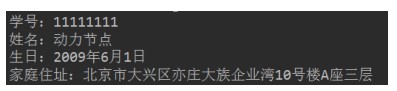
编写程序,输出京东商城商品列表信息,输出结果如下图所示
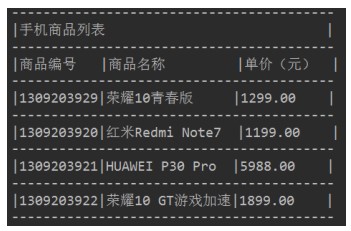
背诵附件提供的英文单词(后面的课程中会多次抽查)